
Mục lục:
- Tác giả John Day [email protected].
- Public 2024-01-30 13:32.
- Sửa đổi lần cuối 2025-01-23 15:15.



Gần đây tôi đã lắp đặt một lò sưởi bằng gas, bao gồm một điều khiển từ xa. Và sau khi xem một vài ví dụ về những người tích hợp lò sưởi của họ vào thiết lập điều khiển nhà của họ, tôi bắt đầu tìm kiếm điều tương tự. Lò sưởi của tôi có điều khiển từ xa này https://valorfireplaces.com/features/remote-contr… sử dụng Radio giữa điều khiển từ xa và và lò sưởi trên 315 Mhz.
Bước 1: Điều kiện tiên quyết
Như một điều kiện tiên quyết cho hướng dẫn này, tôi có một lò sưởi khí với điều khiển từ xa này. Nếu bạn nhìn vào mặt sau của điều khiển từ xa, nó cần phải có FCC ID RTD-G6RH và tần số là 315 Mhz. Nếu bạn không có điều khiển từ xa này, hướng dẫn này không dành cho bạn.
Ngoài ra, tôi đã cài đặt và hoạt động HomeBridge, và nó được tích hợp với Alexa của tôi.
Bước 2: Hóa đơn nguyên vật liệu


Đối với hướng dẫn này, tôi đã tận dụng triển khai HomeBridge và Alexa hiện có của mình. Tôi đã sử dụng Homebridge được vài năm và cũng đã tích hợp nó vào Alexa của mình. Tích hợp HomeBridge với Alexa đã sử dụng https://www.npmjs.com/package/homebridge-alexa này. Đây là một điều kiện tiên quyết và tôi sẽ không trình bày chi tiết thiết lập của chúng.
Để liên kết lò sưởi của tôi với cái này, tôi cần thêm cái này vào hệ thống
Nodemcu ESP8266 -
Máy phát 315 Mhz -
Breadboard
Để tìm mã cho điều khiển từ xa, tôi đã sử dụng Bộ thu tín hiệu NooElec NESDR Mini 2+ 0.5PPM TCXO RTL-SDR & ADS-B USB w / Ăng-ten, Ngàm hút, Bộ điều hợp & Điều khiển từ xa SMA nữ, Bộ điều chỉnh RTL2832U & R820T2. Đài phát thanh do phần mềm xác định chi phí thấp -
Bước 3: Tìm mã vô tuyến cho điều khiển từ xa
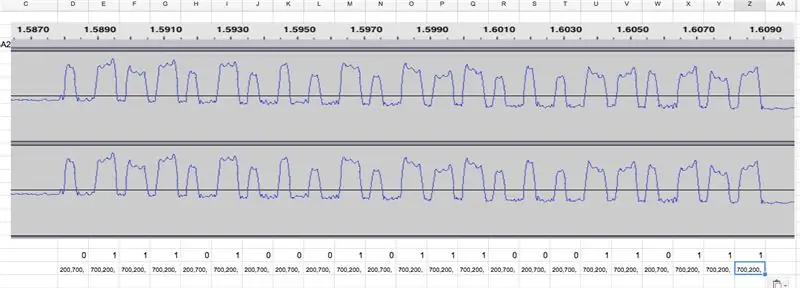


Để tìm mã từ xa vô tuyến cho lò sưởi, tôi đã làm theo các bước lên đến # 7 trong hướng dẫn này. Và đã sử dụng mã IR Blaster chứ không phải mã của chúng.
Đối với điều khiển từ xa của lò sưởi, tôi thấy rằng tín hiệu dài 23 bit và nó được lặp lại 10 lần mỗi lần nhấn nút. Sau khi phân tích dữ liệu trong Audacity, tôi đã nghĩ ra các mẫu bit này cho mỗi nút điều khiển từ xa:
Bật - 01110100010111000110011
Tắt - 01110100010111000110111
Lên - 01110100010111000111011
Xuống - 01110100010111000000000
Với Zero là 200 ms có tín hiệu và 700 ms không có tín hiệu, còn One là 700 ms có tín hiệu và 200 ms không có tín hiệu. Tôi nghi ngờ rằng phần đầu tiên của dữ liệu là thông tin duy nhất xác định lò sưởi của tôi và phần cuối là lệnh duy nhất.
Quy trình làm việc của tôi để xác định mã điều khiển từ xa là:
1) Chụp một lần nhấn nút trong QGRX
2) Mở tệp wav đã tạo ở bước 1 và phóng to phần có liên quan cho đến khi nó có chiều rộng gần như toàn màn hình.
3) Đã chụp màn hình khi nhấn từng nút riêng lẻ và lưu tệp.
4) Mở lấy màn hình trong bảng tính và điều chỉnh chiều rộng cột để một cột bằng chiều rộng một chút.
5) Được ghi lại nếu bit là 0 hoặc 1 ở hàng bên dưới.
7) Đã tạo một biểu thức trong hàng bên dưới, = if (D19 = 0, "200, 700,", "700, 200") và sao chép nó trên tất cả các cột. Nơi D19 là hàng trên.
8) Sau đó, tôi sao chép văn bản được tạo bởi câu lệnh if vào trình soạn thảo của tôi
Nếu bạn chuyển đổi mã On, nó sẽ là
200, 700, 700, 200, 700, 200, 700, 200, 200, 700, 700, 200, 200, 700, 200, 700, 200, 700, 700, 200, 200, 700, 700, 200, 700, 200, 700, 200, 200, 700, 200, 700, 200, 700, 700, 200, 700, 200, 200, 700, 200, 700, 700, 200, 700, 200
Làm điều này cho mỗi nút. Kết quả phải có 46 số cho mỗi nút.
Bước 4: Thiết lập Nodemcu làm máy phát vô tuyến

Đối với NodeMCU, tôi đã sử dụng mã Michael Higgins IR Blaster để điều khiển máy phát. Thông tin chi tiết về cài đặt tại đây:
github.com/mdhiggins/ESP8266-HTTP-IR-Blast…
Để kết nối Máy phát vô tuyến, tôi chỉ kết nối nó như thể nó là một đèn LED, nhưng không sử dụng bất kỳ điện trở hoặc bóng bán dẫn nào vì máy phát không cần chúng.
Ghim máy phát sang NodmePins
1 - Mặt đất - Tiếp đất trên nodeMCU
2 - Dữ liệu vào - Kết nối trực tiếp với D2
3 - Vcc - Kết nối trực tiếp với Vin (5 volt)
4 - Ăng-ten - Đã kết nối một đoạn dây dài 23cm
Bước 5: Thiết lập Homebridge với Plugin Homebridge-HTTP-IRBlaster
Để thiết lập plugin trong HomeBridge, tôi đã làm theo hướng dẫn tại đây
github.com/NorthernMan54/homebridge-HTTP-I…
Và để định cấu hình plugin, tôi đã tạo mục config.json sau
Mục nhập này sẽ không hoạt động đối với thiết bị của bạn vì mã duy nhất và URL của thiết bị của bạn sẽ khác nhau.
URL sẽ là địa chỉ của thiết bị trên mạng của bạn và bạn chỉ nên thay đổi phần địa chỉ. tức là 192.168.1.175 cho các giá trị từ thiết lập của bạn.
Đối với off_data, on_data, up_data và down_data, hãy thay đổi dòng "data" thành giá trị bạn đã xác định trước đó trong này.
Bước 6: Dùng thử
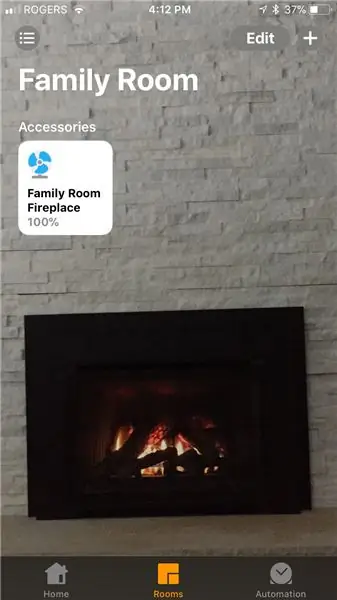
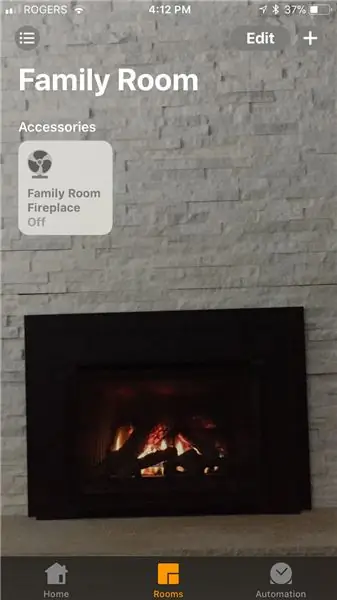
Khởi động lại HomeBridge và bây giờ bạn sẽ thấy một phụ kiện mới có tên là Lò sưởi, sử dụng biểu tượng QUẠT. Bạn nên bật, tắt và kiểm soát chiều cao ngọn lửa bằng ứng dụng Home. Xin lưu ý rằng khi lò sưởi bận bật hoặc tắt, các lệnh bổ sung sẽ bị bỏ qua và ứng dụng Home sẽ hiển thị lỗi.
Bước 7: Tín dụng
Đối với thiết lập cụ thể này, tôi phải cảm ơn một số lượng lớn mọi người vì những nỗ lực của họ vì phần này của tôi khá đơn giản nhờ họ đã chia sẻ nỗ lực của mình với cộng đồng
- Michael Higgins và dự án ESP8266-HTTP-IR-Blaster của anh ấy. Đây là phần lớn nguồn cảm hứng
- veggiebenz và của anh ấy có thể hướng dẫn
www.instructables.com/id/Reverse-Engineer-… để cung cấp thông tin chi tiết về giải mã điều khiển từ xa dựa trên radio.
- Đánh dấu Szabo và thư viện IRremoteESP8266 của anh ấy
- Cộng đồng Homebridge và HAPNodeJS cho Tích hợp Apple HomeKit.
Đề xuất:
Tự tạo bộ điều nhiệt sưởi ấm được kết nối của riêng bạn và tiết kiệm với hệ thống sưởi: 53 bước (có hình ảnh)

Tự chế tạo bộ điều nhiệt sưởi ấm được kết nối của riêng bạn và tiết kiệm với hệ thống sưởi: Mục đích là gì? Tăng sự thoải mái bằng cách sưởi ấm ngôi nhà của bạn chính xác như bạn muốn Tiết kiệm và giảm phát thải khí nhà kính bằng cách chỉ sưởi ấm ngôi nhà của bạn khi bạn cần Luôn kiểm soát việc sưởi ấm của bạn ở bất cứ đâu Hãy tự hào vì bạn đã làm được
Kiểm soát cổng trượt tự động của bạn với Home Assistant và ESPHome: 5 bước (có hình ảnh)

Kiểm soát cổng trượt tự động của bạn với Home Assistant và ESPHome: Bài viết sau đây là một số phản hồi về kinh nghiệm cá nhân của tôi khi điều khiển cổng trượt tự động mà tôi đã lắp đặt trên ngôi nhà của mình. Cổng này, có nhãn hiệu " V2 Alfariss ", được cung cấp một số điều khiển từ xa Phox V2 để điều khiển nó. Tôi cũng có
Kiểm soát bố cục tàu mô hình của bạn bằng BÀN PHÍM !: 12 bước

Điều khiển bố cục tàu mô hình của bạn bằng BÀN PHÍM !: Trong một trong những tài liệu có thể hướng dẫn trước đây của tôi, tôi đã chỉ cho bạn cách bạn có thể điều khiển tàu mô hình bằng điều khiển từ xa của TV. Bạn cũng có thể xem phiên bản nâng cấp tại đây. Trong phần Có thể hướng dẫn này, tôi sẽ chỉ cho bạn cách điều khiển bố cục tàu mô hình bằng bàn phím thr
TỰ ĐỘNG HOME (KIỂM SOÁT CÁC ỨNG DỤNG CỦA BẠN TỪ BẤT KỲ GÓC NÀO CỦA THẾ GIỚI).: 5 bước

TỰ ĐỘNG HOME (KIỂM SOÁT CÁC THIẾT BỊ CỦA BẠN TỪ BẤT CỨ GÓC NÀO CỦA THẾ GIỚI). mới đối với ESP8266, hãy đảm bảo xem hướng dẫn này: -Bắt đầu với NodeM
KIỂM SOÁT ỨNG DỤNG CỦA BẠN TỪ BẤT CỨ GÓC NÀO CỦA THẾ GIỚI !!!!: 5 bước

KIỂM SOÁT ỨNG DỤNG CỦA BẠN TỪ BẤT CỨ GÓC NÀO CỦA THẾ GIỚI !!!!: Trong Bài hướng dẫn trước, tôi đã chia sẻ cách bạn có thể bắt đầu với NodeMCU (ESP8266) và lập trình nó bằng Arduino IDE, hãy xem tại đây. Trong phần Có thể hướng dẫn này, tôi sẽ chỉ cho bạn cách điều khiển các thiết bị từ mọi nơi trên toàn cầu bằng cách sử dụng Blynk. Nó c
